Logic Pro Mac용 사용 설명서
- 환영합니다
-
- Mac용 Logic Pro 11.1의 새로운 기능
- Mac용 Logic Pro 11의 새로운 기능
- Mac용 Logic Pro 10.8의 새로운 기능
- Mac용 Logic Pro 10.7.8의 새로운 기능
- Mac용 Logic Pro 10.7.5의 새로운 기능
- Logic Pro 10.7.3의 새로운 기능
- Logic Pro 10.7의 새로운 기능
- Logic Pro 10.6의 새로운 기능
- Logic Pro 10.5의 새로운 기능
- Logic Pro 10.4의 새로운 기능
- Logic Pro 10.3의 새로운 기능
- Logic Pro 10.2의 새로운 기능
- Logic Pro 10.0의 새로운 기능
-
- 편곡 개요
-
- 리전 개요
- 리전 선택하기
- 리전 일부 선택하기
- 리전 오려두기, 복사, 및 붙여넣기
- 리전 이동하기
- 갭 추가 또는 제거하기
- 리전 재생 지연하기
- 리전 루프하기
- 리전 반복하기
- 리전 리사이즈하기
- 리전 음소거하기 및 솔로 지정
- 리전 타임 스트레치하기
- 오디오 리전 리버스하기
- 리전 분할
- MIDI 리전 디믹스하기
- 리전 결합
- 트랙 영역에서 리전 생성하기
- 트랙 영역에서 오디오 리전의 게인 변경하기
- 트랙 영역에서 오디오 리전 노멀라이즈하기
- MIDI 리전의 가상본 생성하기
- 반복된 MIDI 리전을 루프로 변환하기
- 리전 색상 변경
- Mac용 Logic Pro에서 MIDI 리전을 패턴 리전으로 변환하기
- Mac용 Logic Pro에서 MIDI 리전을 Session Player 리전으로 대치하기
- 오디오 리전을 Sampler 악기의 샘플로 변환하기
- 리전 이름 변경
- 리전 삭제
- Stem Splitter로 보컬 및 악기 스템 추출하기
- 그루브 템플릿 생성하기
-
- Smart Controls 개요
- 마스터 이펙트 Smart Controls 보기
- Smart Controls 레이아웃 선택하기
- MIDI 컨트롤러 자동 할당하기
- 스크린 컨트롤 자동 매핑하기
- 스크린 컨트롤 매핑하기
- 매핑 파라미터 편집
- 파라미터 매핑 그래프 사용하기
- 스크린 컨트롤의 플러그인 윈도우 열기
- 스크린 컨트롤 이름 변경하기
- 아티큘레이션 ID를 사용하여 아티큘레이션 변경하기
- 스크린 컨트롤에 하드웨어 컨트롤 할당하기
- 저장된 설정과 Smart Controls 수정사항 비교하기
- Arpeggiator 사용하기
- 스크린 컨트롤 움직임 오토메이션하기
-
- 개요
- 노트 추가
- 악보 편집기에서 오토메이션 사용하기
-
- 보표 스타일 개요
- 트랙에 보표 스타일 할당하기
- 보표 스타일 윈도우
- 보표 스타일 생성 및 복제하기
- 보표 스타일 편집하기
- 보표, 성부 및 할당 파라미터 편집하기
- Mac용 Logic Pro의 보표 스타일 윈도우에서 보표 또는 성부를 추가 및 삭제하기
- Mac용 Logic Pro의 보표 스타일 윈도우에서 보표 또는 성부 복사하기
- 프로젝트 간 보표 스타일 복사하기
- 보표 스타일 삭제하기
- 성부 및 보표에 노트 할당하기
- 별개의 보표에 폴리포닉 파트 표시하기
- 악보 기호의 보표 할당 변경하기
- 보표 전체에 걸쳐 노트 묶기
- 드럼 기보법에 매핑된 보표 스타일 사용하기
- 미리 정의된 보표 스타일
- 악보 공유하기
- Touch Bar 단축키
-
-
-
- MIDI 플러그인 사용하기
- 보조 키 컨트롤
- Note Repeater 파라미터
- Randomizer 컨트롤
-
- Scripter 사용하기
- Script Editor 사용하기
- Scripter API 개요
- MIDI 프로세싱 함수 개요
- HandleMIDI 함수
- ProcessMIDI 함수
- GetParameter 함수
- SetParameter 함수
- ParameterChanged 함수
- Reset 함수
- JavaScript 객체 개요
- JavaScript Event 객체 사용하기
- JavaScript TimingInfo 객체 사용하기
- Trace 객체 사용하기
- MIDI 이벤트 beatPos 속성 사용하기
- JavaScript MIDI 객체 사용하기
- Scripter 컨트롤 생성하기
- Transposer 컨트롤
- 트랙에 MIDI 녹음하기
-
- Studio Piano
- 용어집
- 저작권

Mac용 Logic Pro 서라운드 패닝 조절기 개요
Mac용 Logic Pro의 서라운드 패닝 조절기를 사용하여 특정 스피커 위치에 트랙 출력 신호를 배치합니다. 서라운드 패닝 조절기를 채널 스트립에서 직접 사용할 수 있지만 별도의 윈도우에서 여는 것이 좋습니다.
여러 개의 서라운드 패닝 조절기 윈도우를 동시에 열고 스크린세트에 저장할 수 있습니다. 서라운드 패닝 조절기 윈도우의 헤더에 있는 링크 버튼![]() 이 활성화(단일 모드)된 경우, 윈도우는 선택한 채널 스트립에 대한 현재 설정과 서라운드 모드를 표시합니다.
이 활성화(단일 모드)된 경우, 윈도우는 선택한 채널 스트립에 대한 현재 설정과 서라운드 모드를 표시합니다.
서라운드 패닝 조절기는 서라운드 패닝 조절기(모노) 또는 서라운드 패닝 조절기(스테레오) 중 하나로 나타납니다. 이는 채널 스트립 입력 포맷 또는 마지막 이펙트 플러그인의 출력 포맷이 모노인지, 스테레오인지에 따라 결정됩니다. 서라운드인 경우라면 패닝 컨트롤은 서라운드 패닝 조절기가 아닌 서라운드 밸런서로 나타납니다. 세 가지의 패닝 컨트롤에는 모두 다른 파라미터 모음이 있습니다. 서라운드 패닝 조절기 파라미터의 내용을 참조하십시오.
서라운드 패닝 조절기는 Dolby Atmos를 사용하는 공간 음향으로 믹싱할 때 베드 트랙에서도 사용됩니다. 하지만 오브젝트 트랙은 3D 오브젝트 패닝 조절기를 사용하여 3D 공간에서 신호의 위치를 지정하고 이동할 수 있습니다.
세 가지 유형의 서라운드 패닝 및 밸런스 컨트롤
베드 트랙에는 각기 다른 세 가지 채널 모드가 있습니다. 채널 모드는 채널 스트립과 트랙 헤더에서 사용 가능한 패닝 컨트롤을 결정합니다.
모노 트랙: 서라운드 버스 또는 출력으로 라우팅된 모노 트랙에는 서라운드 출력에 모노 신호 위치를 지정하는 단일 패닝 퍽이 있는 모노 서라운드 패닝 조절기 컨트롤이 있습니다.
스테레오 트랙: 서라운드 버스 또는 출력으로 라우팅된 스테레오 트랙에는 단일 패닝 퍽이 있는 스테레오 서라운드 패닝 조절기 컨트롤이 있습니다. 퍽 주변의 음영 영역은 서라운드 필드의 스테레오 신호 스프레드를 가리킵니다.
서라운드 트랙: 서라운드 버스 또는 출력으로 라우팅된 서라운드 트랙에는 서라운드 패닝 조절기와 다르게 기능하는 서라운드 밸런서 컨트롤이 있습니다. 이는 신호 위치를 변경하지 않고 서라운드 신호를 서라운드 출력으로 전송합니다. 또한 패닝 퍽의 이동 위치에 따라 해당 출력 채널의 레벨만을 변경합니다.
참고: 프로젝트의 현재 서라운드 포맷은 서라운드 패닝 조절기에서 귀 높이의 스피커를 나타내는 점으로 표시됩니다.
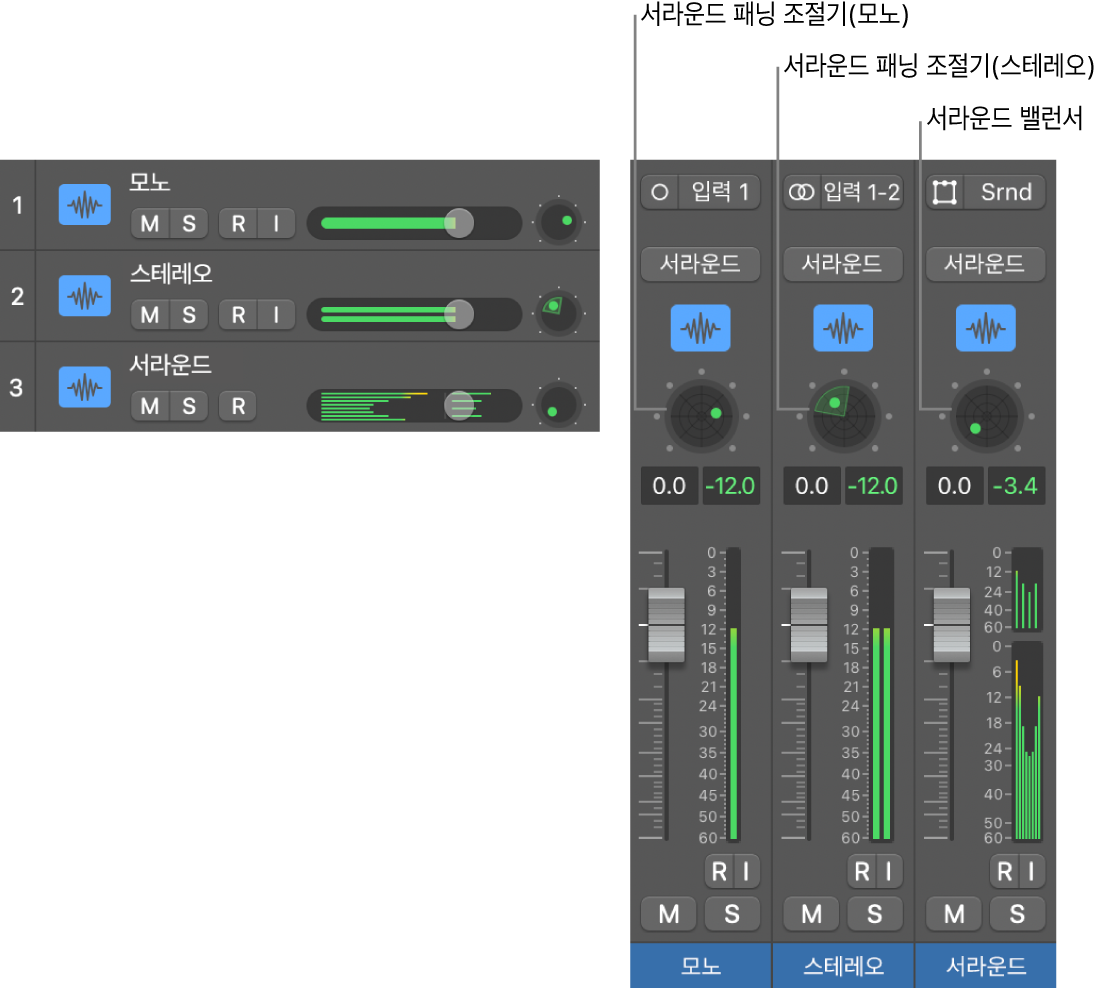
Surround Panner / Surround Balancer 윈도우
채널 스트립이나 트랙 헤더의 패닝 컨트롤을 사용해 패닝 퍽의 위치를 지정할 수 있지만, 해당하는 서라운드 패닝 조절기 윈도우를 열면 더 많은 파라미터와 컨트롤에 접근할 수 있습니다.
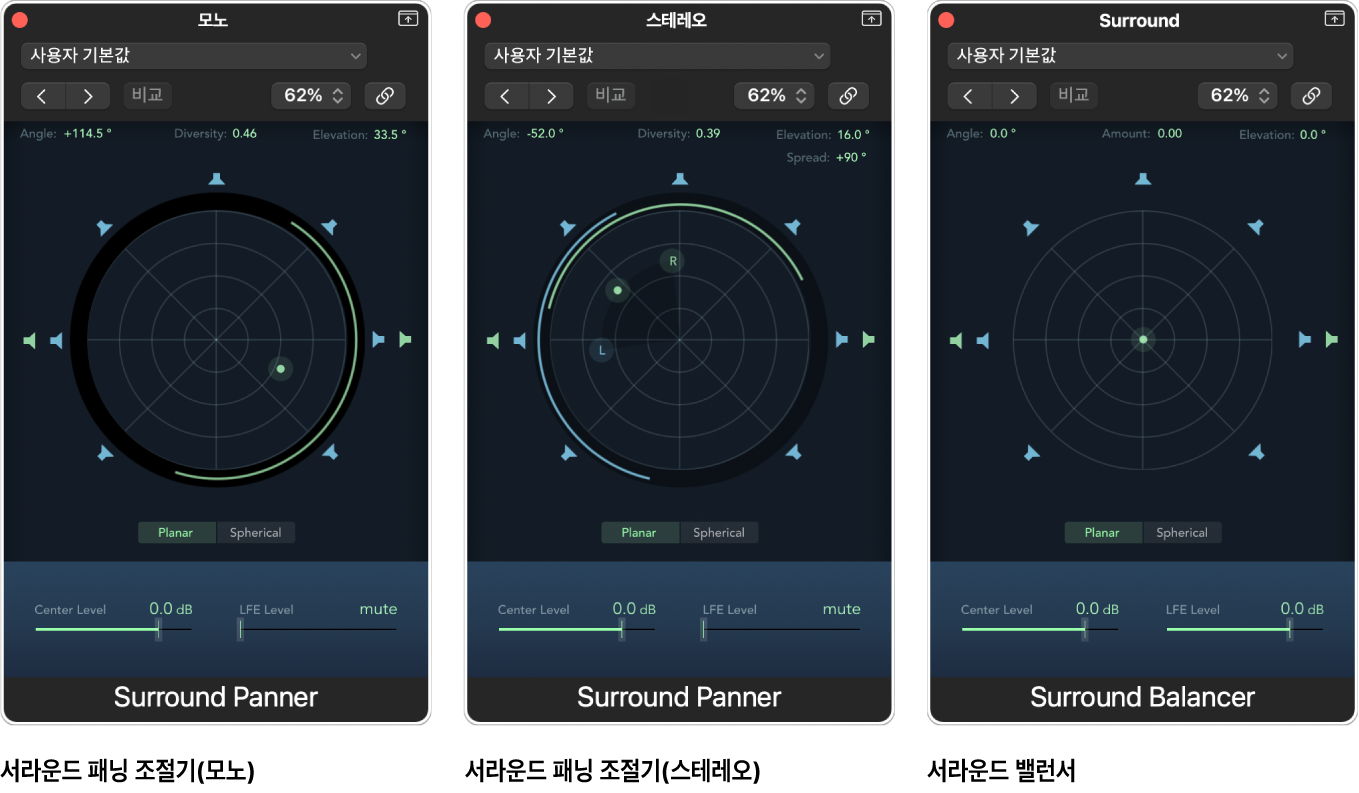
서라운드 패닝 조절기 윈도우 열기
Logic Pro에서 채널 스트립의 서라운드 패닝 조절기를 두 번 클릭하십시오.
서라운드 패닝 조절기 윈도우는 채널 스트립의 서라운드 패닝 조절기 확대 보기를 제공하며 추가 파라미터를 포함합니다.
모노 입력 채널 스트립에서 서라운드 패닝 조절기 사용하기
채널 스트립 입력 포맷이 모노로 설정되거나 해당 채널 스트립에 있는 마지막 이펙트 플러그인의 출력 포맷이 모노인 경우, 윈도우가 모노-서라운드 패닝 조절기처럼 작동합니다.
모노-서라운드 모드에 있는 그래픽 서라운드 필드는 입력 신호가 스피커 출력으로 전달되는 서라운드 라우팅을 컨트롤합니다. 서라운드 필드 아래의 레벨 슬라이더와 필드는 센터 및 LFE 채널 레벨을 독립적으로 컨트롤합니다. 분리 컨트롤을 사용하면 채널 간 분리를 정밀하게 컨트롤할 수 있습니다.
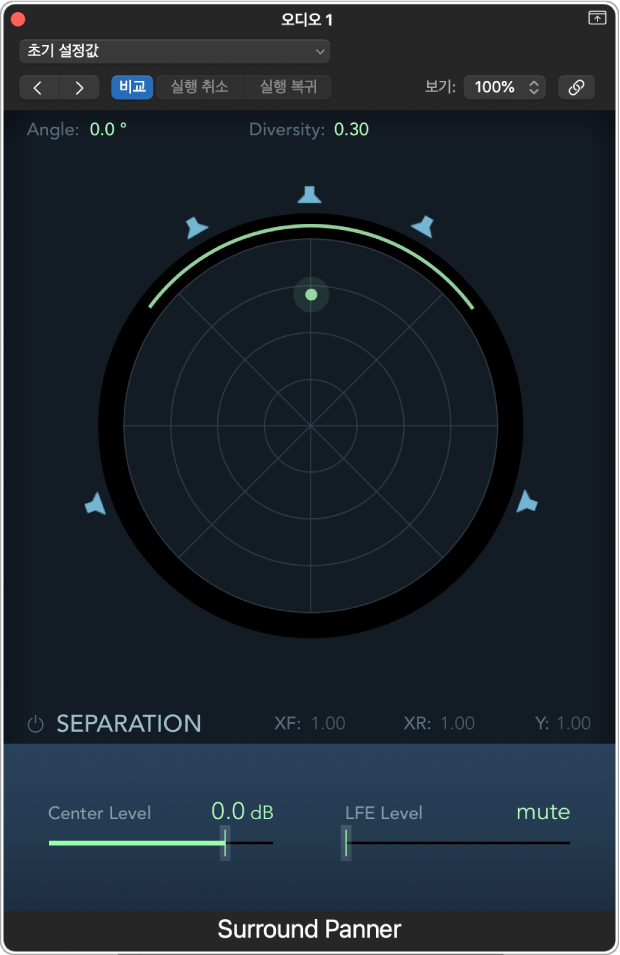
Logic Pro에서 다음 중 하나를 수행하십시오.
그래픽 서라운드 필드에서 퍽을 드래그하여 다이버시티와 각도를 변경합니다.
원형 이동은 각도를 변경합니다.
서라운드 필드 중심으로부터의 거리는 다이버시티를 변경합니다.
Command 키를 길게 누른 상태에서 퍽을 이동하여 다이버시티 값을 잠급니다.
Control 및 Command 키를 누른 상태에서 퍽을 이동하여 각도 값을 잠급니다.
스테레오 입력 채널 스트립에서 서라운드 패닝 조절기 사용하기
채널 스트립 입력 포맷이 스테레오로 설정되거나 해당 채널 스트립에 있는 마지막 이펙트 플러그인의 출력 포맷이 스테레오인 경우, 윈도우가 스테레오-서라운드 패닝 조절기처럼 작동합니다.
스테레오-서라운드 모드의 그래픽 서라운드 필드에는 세 개의 패닝 퍽이 있습니다. L(왼쪽) 신호용 퍽, R(오른쪽) 신호용 퍽, 그리고 세 번째로 L과 R을 그룹으로 컨트롤하는 퍽(점)이 있습니다. 또한 신호의 스테레오 폭을 제어하는 오른쪽 상단 모서리에 Spread 필드를 컨트롤합니다.
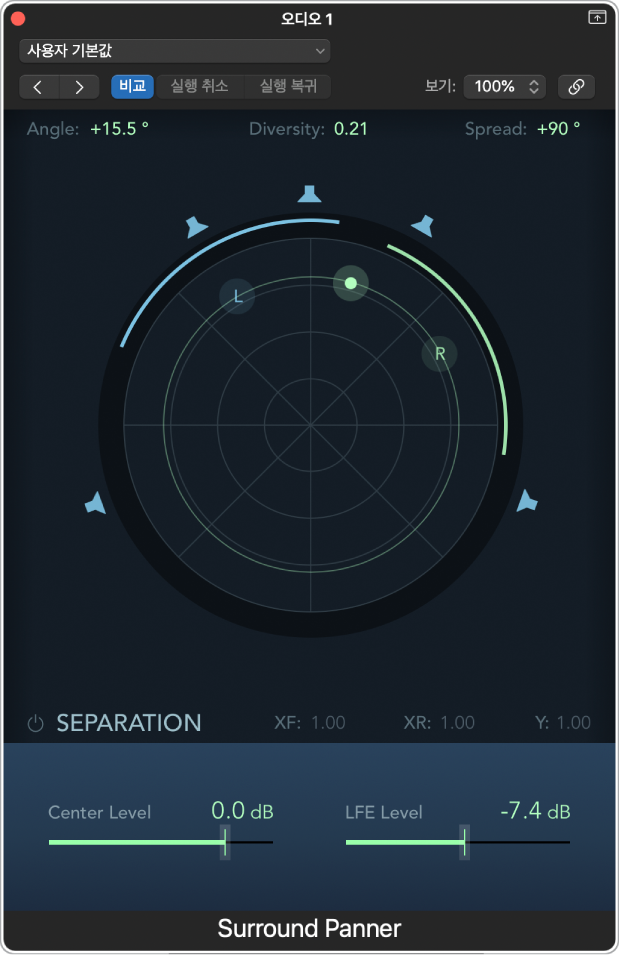
Logic Pro에서 다음 중 하나를 수행하십시오.
다른 퍽을 대칭 방식으로 이동하려면 그래픽 서라운드 필드에서 L 또는 R 퍽을 드래그합니다.
주어진 스프레드를 유지하면서 점 퍽을 드래그하여 L 퍽과 R 퍽을 모두 이동합니다.
원형 이동은 각도를 변경합니다.
서라운드 필드 중심으로부터의 거리는 다이버시티를 변경합니다.
Command 키를 길게 누른 상태에서 퍽을 이동하여 다이버시티 값을 잠급니다.
Control 및 Command 키를 누른 상태에서 퍽을 이동하여 각도 값을 잠급니다.
그래픽 서라운드 필드 주위의 원형 막대(왼쪽 채널은 파란색, 오른쪽 채널은 녹색)는 각 신호 소스를 전달할 스피커를 나타냅니다. 퍽이 중앙에 가깝게 이동할수록 해당 막대가 더 넓어집니다(즉, 다이버시티가 더 커짐).
서라운드 입력 채널 스트립에서 서라운드 밸런서 사용하기
채널 스트립 입력 포맷이 서라운드로 설정되거나 해당 채널 스트립에 있는 마지막 이펙트 플러그인의 출력 포맷이 서라운드인 경우, 서라운드 패닝 조절기가 서라운드 밸런서로 바뀝니다.
소스 채널은 크로스 패닝이나 믹싱 위치 없이 각각의 출력 채널(스피커 위치)로 전달됩니다. 패닝 컨트롤은 멀티채널 소스 신호 전체에 영향을 미치는 단일 퍽(점)으로 표시됩니다.
서라운드 밸런스 모드에서는 분리 파라미터를 사용할 수 없으며 다이버시티 파라미터가 양으로 대체됩니다.
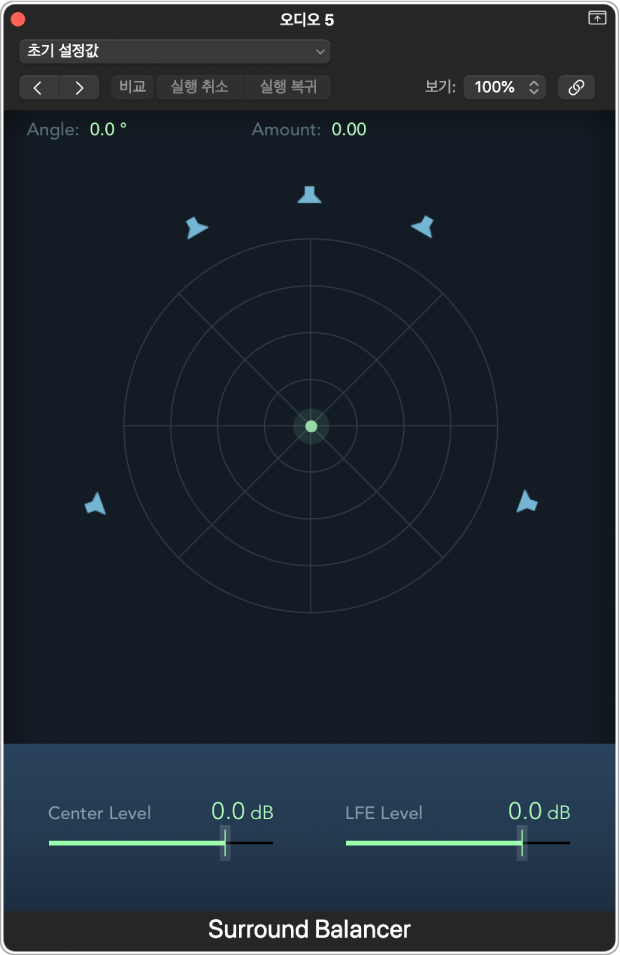
퍽을 드래그하여 소스 신호의 상대적 볼륨 밸런스를 변경합니다.
원형 이동은 각도를 변경합니다.
서라운드 필드 중심으로부터의 거리는 양을 변경합니다.
Command 키를 길게 누른 상태에서 퍽을 이동하여 양 값을 잠급니다.
Control 및 Command 키를 누른 상태에서 퍽을 이동하여 각도 값을 잠급니다.